Здравствуй уважаемый читатель. Уже близится Новый год, и ты давно задался вопросом, а когда же будет выпущена новая Maya 2020? Вот и свершилось. В отличие от линейки продуктов CAD и 3ds Max цикл релизов Maya, MotionBuilder и Mudbox происходит в ноябре-декабре. В данном руководстве мы рассмотрим ключевые изменения, вошедшие в версию 2020, новые инструменты и оптимизацию производительности приложения.
Обзоры, посвященные Arnold 6.0 (MtoA 4.0) и Bifrost, выйдут в виде отдельных публикаций.
Установка Autodesk Maya 2020 – новый инсталлятор продуктов Autodesk
До версии 2020 использовался единый инсталлятор приложений Autodesk. Он принципиально не изменялся с версии 2014. Сейчас, все приложения поддерживают дистрибуцию как в виде инструментов установки по сети (установка ведется с помощью загрузки файлов дистрибутива из сети интернет), так и полноценные дистрибутивы (локальная копия хранится на жестком диске). Для установки Maya на ОС Windows вы можете использовать универсальное приложение Autodesk Desktop Application, но если привыкли использовать классический метод инсталляции, используйте портал загрузок и управления учетной записью Autodesk.
В чем разница? BLENDER VS MAYA

Обновленный установщик приложений Autodesk
Кардинальных изменений не произошло, однако была повышена производительность установки приложения и его компонентов. В поставку по-прежнему включены все привычные для пользователей Maya инструменты, а также система визуализации Arnold Renderer в виде MtoA 2020 и система Bifrost 2020.
ВАЖНО! В связи с тем, что в Apple macOS исключена поддержка и совместимость с приложениями 32-bit, из дистрибутива Maya исключена утилита FCheck. В качестве замены приложению FCheck вы можете использовать другое подходящее приложение, например, XnView MP или mrViewer.
Практически все приложения линейки Media and Entertainment от Autodesk перешли на применение Qt версии 5.12.5, интеграцию PyQt и PySide 5.12.5.
Изменения в интерфейсе программы

Обновленный интерфейс Autodesk Maya 2020. (Модель предоставлена NVIDIA)
Применение единой версии Qt и интеграции с Python позволило устранить ряд ограничений, присущих предыдущим версиям. Ранее Qt версии 5.6 был в специальной, значительно адаптированной, редакции от Autodesk, – это было важно для Maya и 3ds max. В данный момент разработчики постарались изменить и унифицировать применение библиотек. Новая версия Qt позволила добавить ряд полезных возможностей для динамичной и стабильной настройки интерфейса программы. Например, теперь стало проще редактировать высоту Time Slider или пристыковывать различные элементы друг к другу.
Одним из ключевых нововведений новой версии Maya является возможность создания закладок во временной школе. Аниматоры много взаимодействуют с областями кадров, особенно когда необходимо выполнить детализацию движения, добавить много кадров и работать с более точными перемещениями.

Создание закладок (Time Slider Bookmarks) (A), изменение высоты Time Slider с помощью мыши (B) и масштабированная область закладки Time Slider (C)
На рисунке выше (A и C) показан вид Time Slider и контекстное меню для создания закладок. Когда вы создаете или редактируете закладку, будет открыто диалоговое окно Edit Bookmark.

Диалоговое окно Edit Bookmark
Если в диапазоне закладки у вас большое количество ключей, данный принцип позволит быстро выполнить масштабирование Time Slider и произвести редактирование анимации.
Еще один инструмент, который получило обновление – работа со звуком. Теперь в нижнем правом углу окна Maya добавлена кнопка Audio – при клике по ней левой кнопкой мыши будет вызван ползунок регулировки громкости, а при щелчке правой кнопкой, будет вызвано контекстное меню работы со звуком. Также в набор меню Animation, было добавлено в главное меню программы меню Audio.

Меню Audio и ползунок регулировки громкости звука
Теперь вы можете настраивать отображение звуковой дорожки, поместив её снизу, сверху или отобразив полностью в центре шкалы Time Slider. Но помимо нескольких визуальных изменений аниматоры также получили ряд новых возможностей в редакторе Graph Editor, который продолжает свое развитие и пополняется новыми функциями.
Новые возможности Graph Editor
Анимация является одной из самых сильных сторон Maya, в пакете создается большое количество анимации, как простой, так и достаточно сложной. Ключевым инструментом каждого аниматора, является редактор кривых анимации – Graph Editor.
Autodesk Maya 2020 предоставляет вам несколько новых возможностей, которые могут повысить производительность работы с анимацией. Редактор Graph Editor продолжил свое развитие и получил несколько новых инструментов, облегчающих выполнение определенных действий.

Обновленные меню редактора Graph Editor
Новая опция Preserve Tangent Type в Insert Keys
В редакторе Graph Editor, в настройках инструмента Insert Keys, добавлен новый параметр, который называется Preserve Tangent Type. Чтобы получить к нему доступ, в меню редактора Graph Editor выберите Keys => Insert Keys Tool => □.

Выбор функции Preserve Tangent Type
Используйте этот параметр, чтобы вставляемые ключи определяли любые имеющиеся входные и выходные касательные, а вставка ключей изменяла форму кривой для соответствия типам касательных по обе стороны от нового ключа.
По умолчанию при использовании инструмента Insert keys Tool создаются новые ключи с «фиксированными» касательными, соседние ключи также фиксируются, чтобы соответствовать форме кривой. Параметр Preserve Tangent Type отменяет это действие, а тип касательной нового ключа учитывает состояние и тип входящей/исходящей касательных и влияет на форму кривой.
Например, если вы вставили ключ, а в качестве типа касательной выбран режим Auto, то с этим новым параметром касательные ключей с обеих сторон не изменятся. Это делает поведение функции Insert Key таким же, как установка нового ключа.
Переименован фильтр Butterworth
Фильтр Butterworth (доступный в меню Curves редактора Graph Editor) для ясности теперь носит название Smooth Filter (Butterworth).
Отображение и скрытие Asset Containers в Outliner
Новый параметр Display Assets (расположенный в свитке Graph Editor, в подгруппе Animation, группы параметров Settings, в глобальных настройках программы Preferences window) позволяет отображать Asset Containers в списке объектов и анимированных атрибутов редакторов Graph Editor, Dopesheet и ряде других редакторов связей. Включите этот параметр, чтобы отображать Asset Containers в Outliner. Данный параметр по умолчанию отключен.
Отмечу, что если Graph Editor состыкован с основным UI, при активации параметра Display Assets он не появится. Для решения данной проблемы стоит отсоединить редактор Graph Editor от основного UI и выполнить повторную стыковку, чтобы изменения вступили в силу.
Быстрый доступ с помощью меню
Меню редактора Graph Editor было обновлено и теперь включает часто используемые команды. Так, меню Edit теперь содержит команды, вызывающие окно Preferences, открывая его в разделе Animation, и окно Color Preferences, в котором можно настроить внешний вид редактора Graph Editor.
Параметр Weighted Tangents, расположенный в глобальных настройках анимации (окно Preferences, раздел Animation), теперь называется Default tangent weight. С его помощью можно переключаться между типами касательных. Теперь вы также можете получить доступ к весу касательной, заданному по умолчанию, используя меню Curves редактора Graph editor.

Обновленное меню Curves позволяет быстрее получить доступ к весу касательных
Теперь вы можете задать касательную, используемую по умолчанию для каналов In и Out, непосредственно в окне редактора Graph Editor. Это можно выполнить как с помощью меню, так и с помощью двух новых значков на панели инструментов редактора графов (отмечены зелеными маркерами). В меню Tangents можно задать тип касательной, используемый по умолчанию, поэтому вам больше не нужно переходить в окно настроек программы для их изменения (но они по-прежнему расположены в диалоговом окне Preferences).
Улучшено отображение для Referenced Curves
В предыдущих версиях Maya в Modern Graph Editor не было возможности дифференцировать Reference Curves (кривые анимации из файла ссылки). Теперь кривые из файла ссылки, заблокированные от редактирования, отображаются темным цветом с черными ключами. Но, если вы включили функцию Allow edits on referenced animation curves в окне настроек File References, кривые из файла ссылки приобретут цвет регулярной редактируемой кривой.

Кривые анимации из файла ссылки в Modern Graph Editor: A. Заблокированные B. Редактируемые
Новые возможности для настройки цветов
В редактор Color Settings были добавлены 6 новых элементов, появившихся в Graph Editor. Теперь вы можете настроить цвет для следующих элементов:
- Locked Curve Color;
- Locked Key Color;
- Visibility;
- Time Ruler Background (affects the time ruler’s background color);
- Time Ruler Label (affects the frame numbers’ color on the time ruler);
- Time Ruler Tick (affects the time ruler ticks’ color);
- Clip Time Curve.
Изменяемые размеры ключей
В глобальных настройках программы (окно Preferences => Settings => Animation) разработчики добавили новый параметр – Key Size, который позволяет изменить размер ключа анимации для удобства работы с большим количеством ключей в Graph Editor.

Настройка размера ключей в глобальных параметрах программы
На рисунке ниже приведен пример отображения ключей анимации при различных значениях параметра Key Size. Помните, что при большом количестве ключей и большом размере, ключи могут перекрывать друг друга, а новая функция Key Size позволит обойти эту проблему.

Размеры ключей 0.5, 1.0 и 3.0.
Автоматическая временная шкала (Automatic Time Line)
Еще одно интересное улучшение функциональности программы и редактора кривых в новой версии – дополнительная функция автоматической временной шкалы в редакторе Graph Editor. Коррекция временной шкалы основана на масштабировании координатной сетки, наподобие линий значения Value.

Пример отображения временной шкалы до и после изменения масштаба
Результат масштабирования временной шкалы отображается во всех видах графов (Graph Views), а именно, в Absolut, Normalized и Stacked. Эта настройка является новой и выставлена по умолчанию. Однако вы можете изменить её на Working units или Custom units с помощью раскрывающегося списка Time line display в глобальных настройках программы.
Параметр Time line start
Наряду с Automatic Time lines в группу глобальных настроек анимации добавлен новый параметр Time line start, позволяющий установить начало отображения линии времени для определенного кадра.
Параметр Time ruler placement
Новый параметр Time ruler Placement в меню View редактора Graph editor позволяет расположить временную шкалу в нижней части рабочего пространства Graph editor, аналогично тому, как это реализовано в классическом редакторе Graph Editor. Расположение Time Editor Ruler в нижней части позволяет выровнять его с помощью ползунка Time, расположенного внизу.
Функция Simplified Key View
Новая функция Key View, которая по умолчанию позволяет переключаться между стандартными режимами отображения ключей (Detailed Key и Simplified Key), аналогично классическому Graph Editor, была добавлена в современный редактор Graph Editor для упрощения просмотра ключей анимации и касательных. Это полезно, когда вы работаете с кривыми, которые имеют большой объем данных.

Выбор одного из двух режимов отображения ключей анимации в меню View редактора Graph Editor
Режим Simple Toolbar
Режим Simple Toolbar, который ранее был доступен в меню View редактора Classic Graph Editor, теперь добавлен в меню View Modern Graph Editor. Теперь в процессе редактирования анимации вы можете переключаться между стандартной и простой панелями инструментов.

(Вверху) Default toolbar (внизу) Simple toolbar
Панель инструментов, используемая по умолчанию, имеет полный набор функций редактирования и отображения анимационных кривых, в то время как простая панель инструментов представляет собой упрощенную версию, в которой есть только наиболее часто используемые инструменты для редактирования и отображения, такие же, как в классическом редакторе кривых.
Настраиваемое затенение диапазонов воспроизведения (Play Range Shades)
Если вы хотите визуально разделить диапазоны кадров, в Maya 2020 можно настроить цвет затенения диапазонов воспроизведения и затенения.
Параметры в Color Settings были обновлены, чтобы включить новые возможности для настройки оттенков цвета и непрозрачности в редакторе кривых.

Пример назначения зеленого цвета области вне диапазона анимации
Как видите, обновление и расширение функциональности интерфейса редактора анимации является одним из приоритетных направлений. Как было сказано выше, Autodesk Maya – один из лидеров в анимации цифровых персонажей и используется во множестве проектов, а реализация новых возможностей и удобства работы требует определенного времени, как в разработке, так и тестировании. Если вы аниматор, использующий возможности Maya, обновленный интерфейс и функционал Graph Editor может вам помочь в достижении желаемого результата и повысить вашу производительность.
Продолжение этой статьи вы сможете найти вот тут.
Автор статьи: Дмитрий Чехлов, Autodesk Expert Elite
Источник: pointcgi.ru
C чего начать изучение в MAYA?Интерфейс, инструменты, работа с объектами и так далее

Прежде чем приступить непосредственно к работе в Maya нам нужно, ознакомится с интерфейсом, а для этого запускаем саму программу.
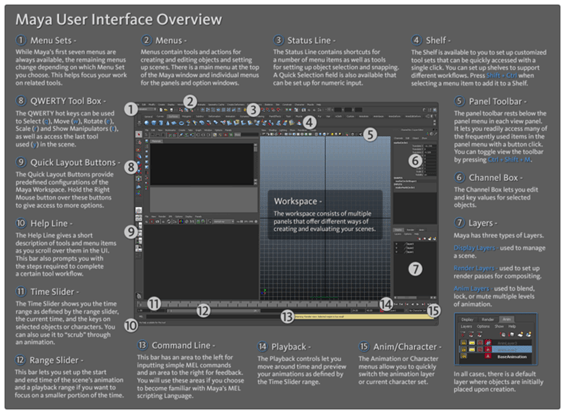
1 Menu Sets (Постоянное меню) – Постоянный набор меню состоящий из семи пунктов File, Edit, Modify, Create, Display, Window , Assets всегда остается неизменным.
2 Menu (Меняющееся меню)– Меню содержащее инструменты для создания и редактирования объектов в сцене.
3 Status Line (Строка состояния) — Строка состояния содержит ярлыки для ряда пунктов меню, а также инструменты для создания и выбора объекта привязки. Поля Quick Selection (Быстрое выделение)также доступны, и могут быть настроены числовым вводом.
4 Shelf (Полка) – Полки помогают создавать индивидуальные наборы инструментов, которые можно быстро применить с помощью одного клика. Вы можете установить полки для поддержки различных рабочих процессов. Нажмите Shift + Ctrl + левая клавиша мыши при выборе пункта меню, чтобы добавить его на полку.
5 Panel Toolbar – Панель Toolbar находится под меню в каждой визуальной панели. Ее можно вызвать или скрыть клавишами Ctrl+Shift+M. Служит для включения или отключения визуальных эффектов при работе с камерой и объектами.
6 Chanel Box – Позволяет редактировать значение и ключи выделенного объекта.
7 Layers – Maya имеет три типа Слоев (Layers)
Display layers – Используется для управления сценой. Отображение и скрытие объектов сцены.
Render layers – Используется для настройки рендера по пассам и слоям для композитинга
Anim layers – Используется для создания альтернативной анимации и смешивания нескольких анимаций.
8 QWERTY Tool Box – Горячие клавиши QWERTY используются для вызова основных инструментов
9 Quick layout Buttons – Переключение разных рабочих областей. Для просмотра дополнительных опций нажмите на правую кнопку мыши.
10 Help Line – Короткие подсказки, описание инструментов.
11 Time Slider – Показывает временную шкалу, а также ключи выбранного объекта. Работа с ключами по большей части происходит именно здесь.
12 Range Slider – Редактирование временных отрезков. Начало анимации и конец, а также общее время.
13 Command Line – С лева производится ввод mel скрипта, а с права мы видим отклик программы.
14 PlayBack – Кнопки для проигрывания анимации.
15 Anim Character – Анимационное или персонажное меню служит для быстрого переключения анимационных слоев или настроек текущего персонажа.
Видео урок как работать в MAYA. Где и как скачать программу:
Инструменты Tool Box в Maya
Для того чтобы что-то начать делать, нам нужно разобраться чем и как это делать.
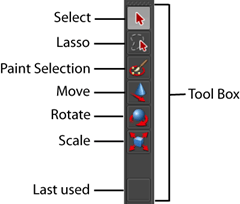
Tool Box это основные инструменты с помощью которых проходит большая часть всей работы.
Select – выделение объектов и компонентов (Edge, Vertex, Face, joints, dynamic objects и др.) в зависимости от задач и эффектов.
Lasso — Произвольное выделение нескольких объектов и компонентов
Paint Selection – Выделение объектов и компонентов с помощью прорисовки.
Move – перемещение объектов и компонентов
Rotate – Вращение объектов и компонентов
Scale – Изменение размеров объекта и компонентов
К стати очень легко запомнить горячие клавиши этих инструментов так как они расположены подряд, это QWERTY Правда в них не вошли Lasso и Paint Selection так как они не настолько часто используются по сравнению с другими инструментами.
Работа с камерой тоже имеет не маловажное значение
| + | = |
| + | = |
| + | или | = |
| + + = | Выделяем область которая будет увеличена или уменьшена. |
Если перетащить с лева на право то область увеличится
Если перетащить с права на лева, то камера отъедет.
Системы координат в Maya
Самое основное в 3d это понимание трехмерного пространства, а именно то что объекты строятся из множества точек которые имеют свои координаты в пространстве. Скажем на иллюстрации с низу мы видим точку которая находится 7 по X, 3 по Y и 4 по Z (7,3,4) относительно начала координат 0,0,0

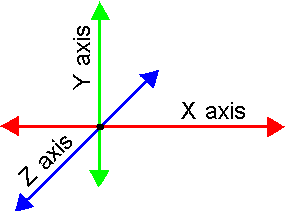
Соответственно объекты строятся из совокупности этих точек. Скажем чтобы построить куб требуется знать координаты 8 точек. Чем сложнее и замудрёнее объект, тем большее количество точек (vertex) он содержит.

Для чего нужно знать количество точек объекта?
В game индустрии (создание игр) важную роль играет малое количество точек, так как чем их больше, тем тяжелее работать с композицией (игровой локацией и так далее) поэтому модельеры для игр стараются делать объекты как можно с меньшим количеством точек.
Работа с полками Shelf
![]()
Для более удобной и быстрой работы в Maya нужно использовать Shelves (полки). По умолчанию уже существует множество вкладок и иконок, но также вы можете добавлять свои инструменты и скрипты. Иконки можно удалять, перетаскивать, редактировать рисунок и многое другое, а чтобы добавить инструмент из меню достаточно нажать Ctrl + Shift + Левая кнопка мыши (ЛКМ) и данный инструмент тут же отобразится на полке.
Совет: Если вы часто заходите в меню чтобы выбрать определенный инструмент то самое время перекинуть его на полку.
Работа с объектами
И так мы добрались до объектов.
Каждый объект, будь то стандартная фигура или созданный самостоятельно имеет редактируемые компоненты, которые можно переключать между собой и редактировать.
Так например полигональный объект может редактироваться с помощью Edge (Ребра), Vertex (Вершины), Vertex face, Face (Плоскость), Multi (универсальный инструмент). Для этого наводим на объект и нажимаем правую кнопку мыши. Появится меню, в котором можно выбрать компонент.

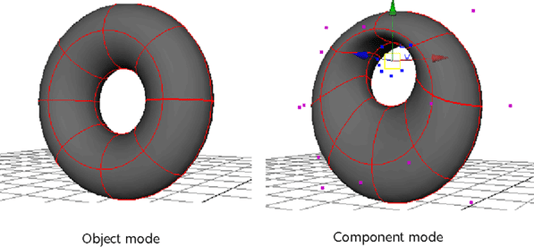
Дальше с помощью инструментов из Tool Box, выделяем вершины или ребра и начинаем редактировать модель, превращая в то, что задумали ранее.
Горячие клавиши в Maya
Начинающим конечно же не стоит изучать сразу все горячие клавиши, но основные функции которые используются чаще всего нужно знать.
Источник: programmydlyacompa.ru
Как Autodesk Maya 2019 помогает создавать оскароносную анимацию и VFX — Особенности

Статьи по дизайну
Если вы живете и дышите трехмерными изображениями — или даже просто испытываете мимолетный интерес — вы будете более чем осведомлены об Autodesk Maya. Его мощный интегрированный набор инструментов идеально подходит для анимации, моделирования, анимации и виртуальной реальности, независимо от того, создаете ли вы целый сногсшибательный цифровой мир или вам нравится рисовать волосы одинокого персонажа.
Диапазон Maya настолько велик, что он использовался для каждого победителя VFX Oscar с 1997 года, включая победителя 2019 года First Man . А из остальных номинантов этого года Майя снова сыграла важную роль в наборе инструментов художников, которые работали над «Мстителями: Бесконечная война» ( выше ), «Соло: история звездных войн» и Готов Игрок Один .
Эти ослепительные, визуально захватывающие постановки раздвинули границы и пределы того, что возможно на экране. Но как киноиндустрия не стоит на месте, так и Майя. Последнее обновление — Maya 2019 — принесло с собой массу изменений, которые помогут вам справляться с ежедневными проблемами рабочего процесса, быстрее выполнять итерации и серьезно повышать креативность.
Майя 2019: дать вам то, что вы хотите
Подавляющее большинство новых функций и обновлений в Maya 2019 напрямую связано с отзывами людей, которые ежедневно используют продукт. Повсеместно происходят улучшения производительности и стабильности, которые значительно повышают производительность, что художники сразу заметят. Цель состоит в том, чтобы вам не пришлось ждать, когда вы сможете творить; на самом деле речь идет не о том, чтобы работать больше (хотя вы могли бы), а о том, чтобы каждый выстрел лучше проводил больше времени, пробуя новые вещи.
Эта линия мышления очевидна в кэшированной системе воспроизведения Maya 2019. Если вы используете более раннюю версию Maya, вы, возможно, привыкли немного анимировать, а затем сгенерировать playblast — плоский рендеринг видео — так что вы сможете проверить, как выглядят ваши различные изменения на целевой частоте кадров вашего производства. Благодаря кэшированному воспроизведению, Maya 2019 в значительной степени устраняет необходимость в playblasts во многих сценариях.
Кэшированное воспроизведение: получить правильный баланс
Процесс работает в фоновом режиме, тщательно анализируя вашу сцену, буровые установки и привязки к коже во время работы. Поскольку это делается разумно, кадры не нужно повторно кэшировать, если не было внесено никаких изменений. Но также — в отличие от playblasts — кэшированное воспроизведение дает вам возможность проверить вашу анимацию с любого угла или уровня масштабирования.
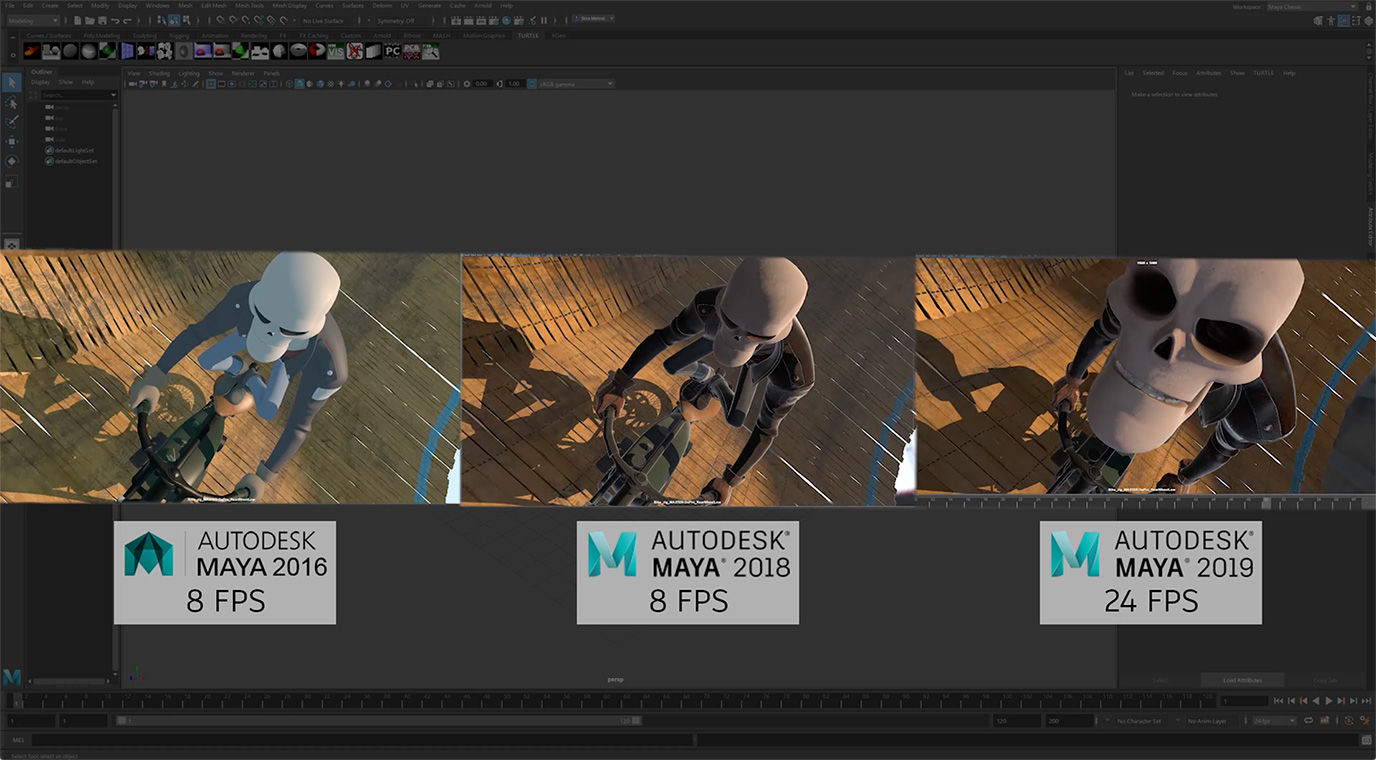
Вам не нужно ничего делать, чтобы воспользоваться кэшированным воспроизведением — оно включено по умолчанию; и вы можете продолжать анимацию, пока кеширование происходит в фоновом режиме. В любой момент вы можете увидеть, готово ли воспроизведение к воспроизведению, по синей строке состояния на временной шкале ( ниже ).

Кроме того, пользователи Maya, которые хотят получить максимум от своего оборудования, могут немного повозиться. Кэшированное воспроизведение имеет ряд параметров, которые вы можете настроить и настроить, чтобы наилучшим образом использовать преимущества мощного графического процессора или тонны системной памяти. Независимо от того, как вы к этому подходите, одна эта функция дает аниматорам возможность создавать более качественные работы, делая среду более интерактивной и отзывчивой, и устраняя творческое разочарование, возникающее из-за необходимости ждать.
Более приятный вид — рендеринг в Maya 2019
С Maya 2019 область просмотра также получает значительно более качественные предварительные просмотры, которые по своей природе намного ближе к финальным визуализациям. Это не совсем «то, что вы видите, это то, что вы получите», но результат, тем не менее, впечатляет. Посредством рендеринга Арнольда в области просмотра, включая его параметры RenderView, такие как Отладка, Затенение, AOV и рендеринг региона, Maya 2019 дает вам освещение и отражения в реальном времени.
С точки зрения производительности, преимущества очевидны. Поскольку вы удаляете так много догадок, можно с уверенностью продолжать работать над тем, как будет выглядеть окончательный рендер; и хотя вы по-прежнему будете запускать некоторые предварительные рендеры, скорее всего, вы будете делать это гораздо реже.
Опять же, это стимул для творчества и итерации, и уменьшает потерянное время. Кроме того — и что важно, учитывая, что 3D-художник тратит так много своей рабочей жизни, уставившись на экран — эта функция гарантирует, что Maya 2019 будет выглядеть просто лучше во время вашей работы!
Близко к редактированию
Кэшированное воспроизведение и улучшенные предварительные просмотры, возможно, являются серьезным ударом с точки зрения новых функций Maya 2019, но другие улучшения присущи повсюду. Например, в Редакторе графиков появилось два новых фильтра, которые помогут вам улучшить кривые анимации. Фильтр Баттерворта сглаживает ваши кривые, так что вы получаете более предсказуемый результат, а Key Reducer создает более простую и удобную кривую анимации, оценивая ключи и удаляя те, которые не нужны для экстраполяции движения.
Также есть улучшения оснастки, которые должны облегчить работу монтажников и технических директоров. Есть средства, чтобы скрыть декорации от сетера, чтобы упростить сцены; улучшен инструмент Bake Deformer; а в Maya 2019 добавлены методы для сохранения весов деформеров, чтобы вам было проще создавать сценарии создания буровых установок.
Помимо этого, Maya 2019 ускоряет загрузку сцен с метаданными, улучшает время загрузки материалов и текстур, а также обеспечивает более высокую производительность выделения в области просмотра. Короче говоря, художники, работающие в Maya, найдут все, что немного умнее и отзывчивее, при выполнении всего, от загрузки сцен до обработки плотных сеток.
Начало работы с Maya 2019
Еще одна последняя особенность, которую мы должны упомянуть, это предустановленные человеческие буровые установки, которые были добавлены в обозреватель контента. Это, конечно, удобно, если вам нужен быстрый фоновый персонаж, чтобы добавить что-то, так как все они готовы для рендеринга Арнольда; но также это облегчает переход новичков в Maya и дает студентам и новичкам что-то, с чем можно разобраться — без необходимости сначала создавать свой собственный персонаж.
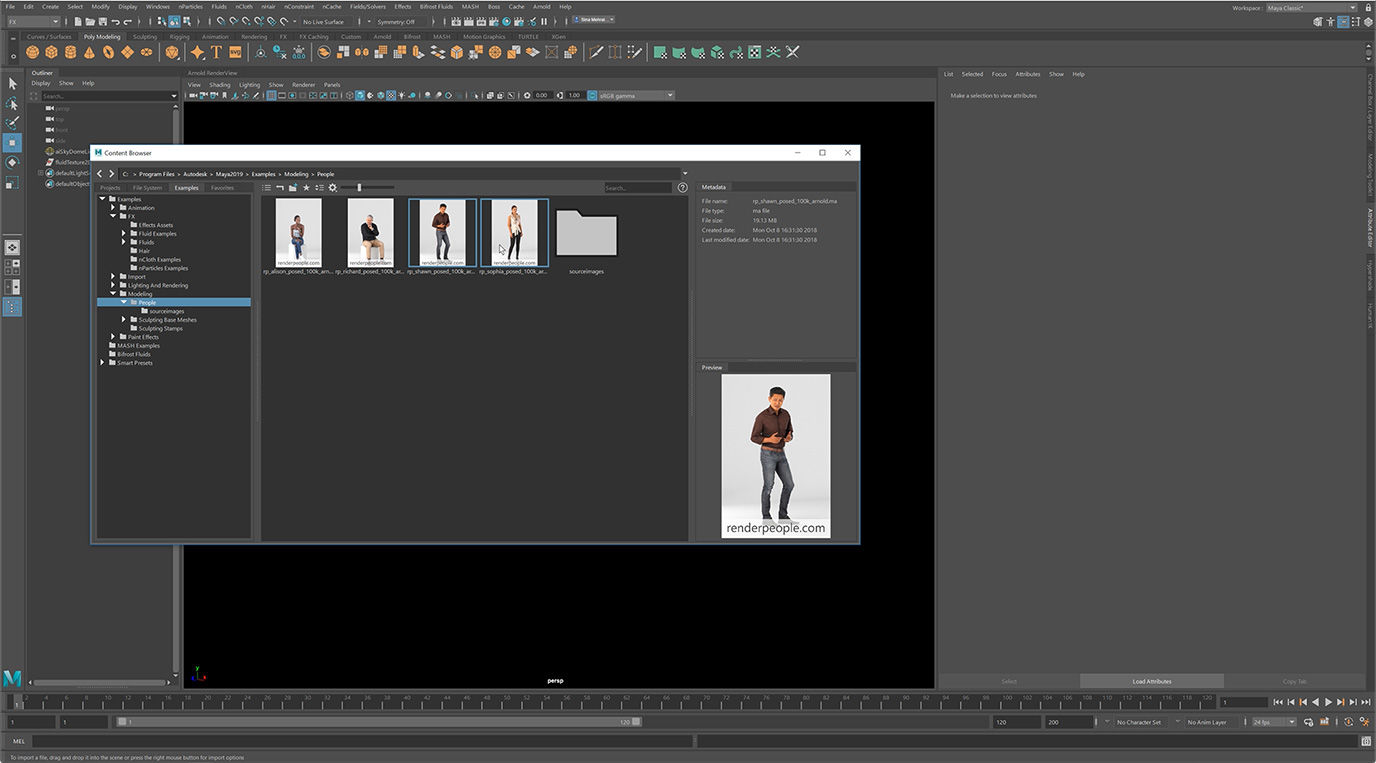
Все это в сумме означает, что Maya 2019 является не только самой мощной, но и самой быстрой и удобной в использовании. Короче говоря, это сэкономит ваше время и поможет вам быть более креативным, поэтому вы сможете работать более продуктивно, чем когда-либо.
Если вы разрабатываете на своем VFX Oscar, посетите веб-сайт Maya, где вы можете скачать бесплатную 30-дневную пробную версию.
Пользователи могут подписаться на £ 216 в месяц или получить Maya как часть Media https://artforlife.ru/stati-po-dizajnu/kak-autodesk-maya-2019-pomogaet-sozdavat-oskaronosnuyu-animatsiyu-i-vfx-osobennosti.html» target=»_blank»]artforlife.ru[/mask_link]